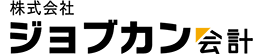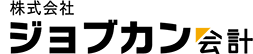勘定科目を追加する方法を知りたい。
科目設定の画面で追加します。
「ジョブカンDesktop 青色申告」をお使いの場合
- 1. ナビゲーションバーの分類[導入]から、[勘定科目と補助科目の登録]ボタンをクリックします。
- 2. [科目設定]ウィンドウが表示されるので、勘定科目を追加したい科目区分を選択します。
- 科目区分とは、【現金・預金】【売上債権】など【】で囲まれている科目の分類を表すものです。
- 3. コマンドバーの[勘定作成]ボタンをクリックします。
-
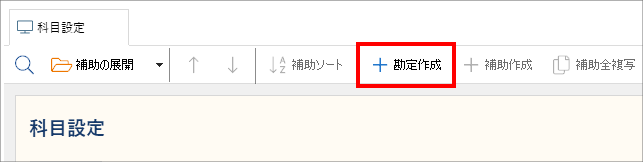
- 4. [勘定科目新規作成]ダイアログが表示されるので、[名称]に追加したい勘定科目の名称を入力します。
-
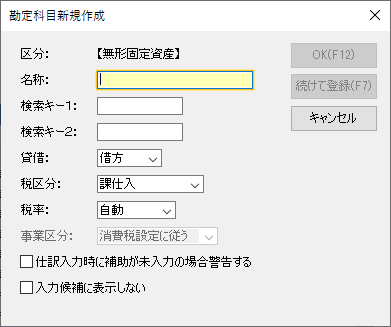
- 5. 必要に応じて他の項目を設定し、[OK]ボタンをクリックします。
- 手順2で選択した科目区分に勘定科目が追加されます。
「ジョブカン青色申告」をお使いの場合
- 1. サイドメニューの[設定]→[科目設定]をクリックします。
- 2. 科目設定画面が表示されるので、登録したい勘定科目がある財務諸表のタブをクリックします。
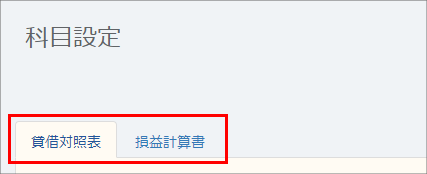
- 3. 追加したい科目区分内の行(【 】で囲まれている科目の行)を選択します。
- 4. 画面右上の[科目追加]ボタンをクリックします。
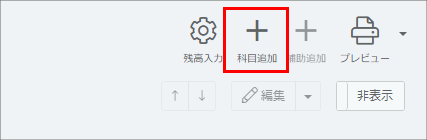
- 5. 表示された画面で、[名称]など必要な項目を入力します。
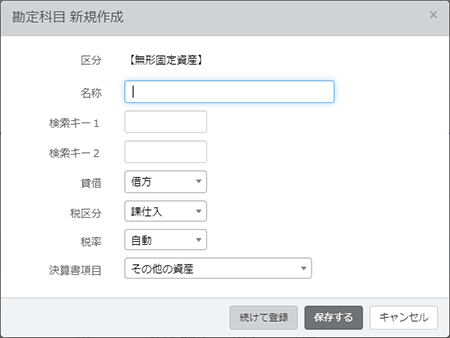
- 6. [保存する]ボタンをクリックします。
- 科目が追加されます。